
Daftar Isi:
- Pengarang John Day [email protected].
- Public 2024-01-30 09:54.
- Terakhir diubah 2025-01-23 14:49.
Tahukah Anda bahwa Anda dapat menyematkan desain Tinkercad interaktif ke dalam Instructable apa pun? Begini caranya! Keterampilan ini akan berguna saat Anda membagikan cara yang terkait dengan desain Tinkercad dan sangat cocok untuk kontes Pembelajaran Jarak Jauh dengan Tinkercad yang sedang dibuka!
Perlengkapan
Anda akan perlu:
- Akun Tinkecad gratis
- Akun Instructables gratis
- Peramban web seperti Chrome
Langkah 1: Jadikan Desain Anda Publik


Agar Anda atau orang lain dapat menyematkan desain Tinkercad Anda, desain tersebut harus terlihat oleh publik terlebih dahulu. Desain bersifat pribadi secara default. Anda dapat mengubah desain Anda dari pribadi ke publik dengan mengedit propertinya.
Dari dasbor desain Anda di tinkercad.com, Anda dapat mengedit properti desain apa pun dengan mengarahkan kursor ke gambar mini untuk menampilkan menu, lalu pilih Properti… untuk membuka editor properti. Jangan lupa untuk menyimpan perubahan Anda!
Pada catatan terkait, Anda harus menyadari bahwa membuat desain Anda publik juga membuatnya dapat disalin, kecuali jika Anda mengubah lisensi (juga di properti) untuk melarang karya turunan.
Contoh yang digunakan dalam tutorial ini adalah Penanam 3D saya dengan Drainase Terintegrasi (desain).
Langkah 2: Ambil Kode Sematan


Setelah desain Anda menjadi publik, saat Anda mengunjungi halaman desain Anda, Anda akan melihat tautan Sematkan di sebelah kanan, di dekat deskripsi dan tombol lainnya. Anda harus masuk untuk melihatnya. Klik Sematkan dan salin seluruh kode di dalam kotak di bawah yang bertuliskan "Salin dan tempel kode ini ke blog atau situs web Anda", yang disorot di atas dengan warna biru.
Orang lain juga dapat menyematkan desain Anda, sama seperti Anda dapat menyematkan desain publik orang lain.
Langkah 3: Tempel Kode Sematan ke Editor HTML yang Dapat Diinstruksikan
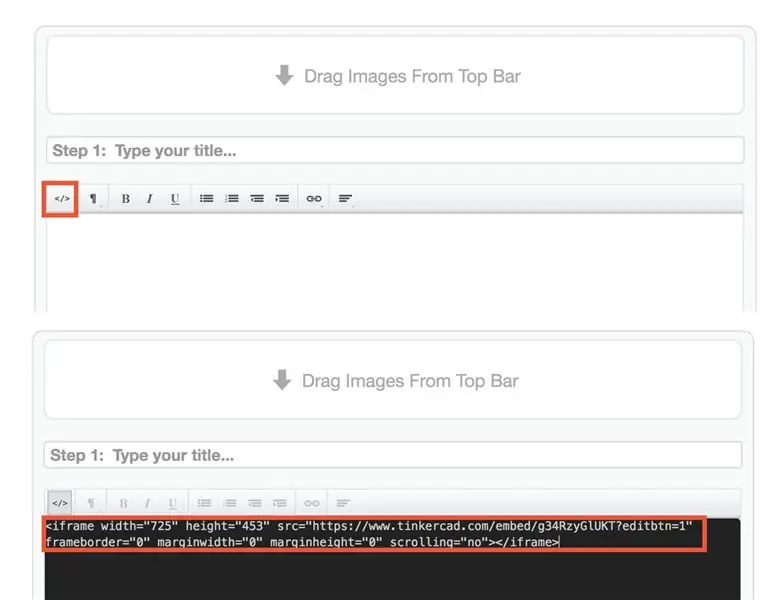
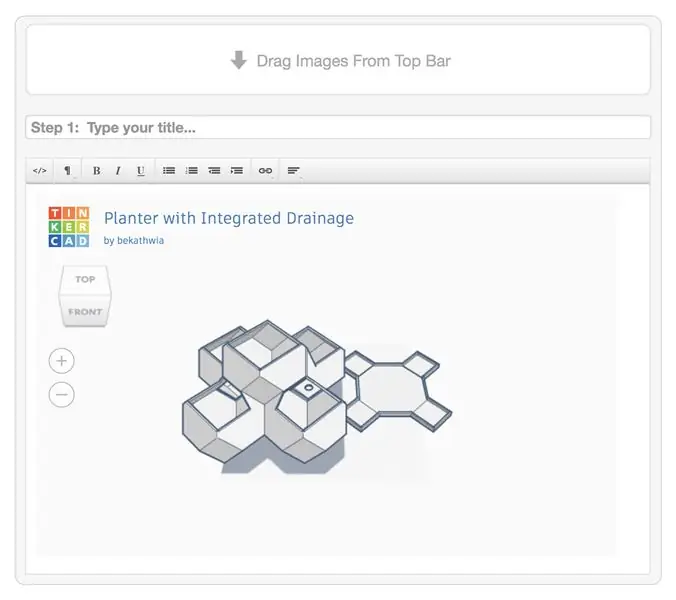
Selanjutnya, buka draf Instructables Anda, atau buat yang baru. Di editor, klik ikon kode di sebelah kiri deretan ikon di atas kotak teks untuk beralih ke tampilan HTML. Bidang teks akan berubah menjadi hitam.
Tempelkan kode semat Anda ke dalam bidang HTML hitam, di atas atau di bawah konten yang ada yang mungkin ada di sana.
Klik ikon kode lagi untuk kembali ke editor visual dan melihat desain Anda tersemat!
CATATAN: Penyematan Tinkercad tidak interaktif dalam pratinjau draf yang dapat diinstruksikan. Desain tersemat Anda akan sepenuhnya interaktif dan berfungsi setelah dipublikasikan.
Langkah 4: Nikmati
Di atas adalah contoh desain Tinkercad yang disematkan di sini di Instructables. Tunjukkan milik Anda di komentar dan bagian "Saya Berhasil" di bawah! Dan tolong beri tahu saya jika Anda memiliki pertanyaan.
Dengan keterampilan baru yang luar biasa ini, ini adalah waktu yang tepat untuk mengikuti kontes Pembelajaran Jarak Jauh dengan Tinkercad, yang ditutup pada 1 Juni 2020.
Direkomendasikan:
Desain Akuarium Dengan Kontrol Otomatis Parameter Dasar: 4 Langkah (dengan Gambar)

Desain Akuarium Dengan Kontrol Otomatis Parameter Dasar: Pendahuluan Saat ini, perawatan akuarium laut tersedia untuk setiap aquarist. Masalah mendapatkan akuarium tidak sulit. Tetapi untuk mendukung kehidupan penuh penduduk, perlindungan dari kegagalan teknis, perawatan dan perawatan yang mudah dan cepat
Desain Logo Pribadi Anda Dengan Tinkercad: 8 Langkah

Desain Logo Pribadi Anda Dengan Tinkercad: Dalam tutorial ini Anda akan belajar cara mendesain logo yang dipersonalisasi di Tinkercad. Barang-barang ini kemudian dapat dipotong dengan laser atau dicetak 3D.Tujuan Merancang logo yang dapat digunakan untuk menyesuaikan proyek lain, (misalnya spirograf atau stempel lasercut).Pelajari
Desain PCB Dengan Langkah Sederhana dan Mudah: 30 Langkah (dengan Gambar)

Desain PCB Dengan Langkah Sederhana dan Mudah: HELLO FRIENDS Tutorialnya sangat bermanfaat dan mudah bagi yang ingin belajar desain PCB ayo kita mulai
Membuat PCB Hobi Dengan Alat CAD Profesional dengan Memodifikasi "Aturan Desain": 15 Langkah (dengan Gambar)

Membuat PCB Hobi Dengan Alat CAD Profesional dengan Memodifikasi "Aturan Desain": Sangat menyenangkan bahwa ada beberapa alat papan sirkuit profesional yang tersedia untuk para penggemar. Berikut adalah beberapa tip untuk menggunakannya pada papan desain yang tidak memerlukan perakit profesional untuk benar-benar MEMBUATnya
Sematkan GPS OEM Ke Apa Pun: 7 Langkah

Menyematkan GPS OEM Ke Apa Pun: Saya akan menunjukkan cara menghubungkan unit GPS OEM yang sangat dapat disesuaikan. Ini adalah peralatan hebat yang dapat disematkan ke dalam hampir semua hal. Membangun sistem terkustomisasi lengkap membutuhkan banyak pekerjaan. Biasanya membutuhkan pengetahuan khusus tentang
